Git 基本操作① — GitとGitHubを使い始める
2023-06-06 牧野研 技術輪読会 git編
今日やること
- Git
と GitHub
とは何か、なぜ必要かを知る
- Git と GitHub を使い始める
- Git の基本操作をやってみる
こんなことありませんか?
論文を書いて、先生に見せて、修正して、、、
どれが最新だっけ?
こんなことありませんか?
OneDrive, Google Drive等を活用したバックアップは大切。でも、、、
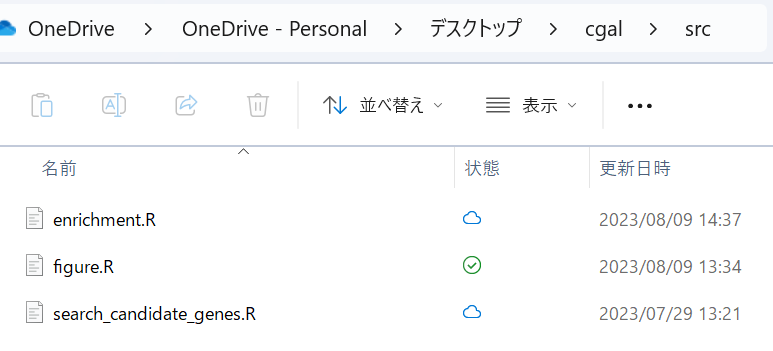
enrichment.R にバグを発見!!
何日か前までは大丈夫だったはずだけどどこまで戻ればいいんだ??
- 常に最新版のファイルだけ取っておいて、
- いつでも過去のバージョンに戻れる、
- しかもどのマシンにも共有できる、
という状態が好ましい。
だから私は Git/GitHub
Install git
version 2 以降の git が入っているかどうか確認:
入っていなければ:
Mac:
brew install gitLinux (Ubuntu):
sudo apt update && sudo apt install gitWindows: WSL2を設定する。 あとはLinuxとおなじ。
初期設定
GitHub
に個人アカウントを作る。
- ユーザー名 (他のユーザーと被らないもの)
- メールアドレス
- パスワード
Git
の初期設定をターミナルから行う:
git --version # 2.0以上であることを確認 git config --global user.name "Yuki Matsuda" git config --global user.email "your-email@dc.tohoku.ac.jp" git config --global push.default simple cat ~/.gitconfig # 反映されているか確認 # [user] # name = Yuki Matsuda # email = your-email@dc.tohoku.ac.jp # [push] # default = simple
SSH (任意)
GitHubとの通信に2つの方式がある。
- HTTPS: 設定不要で高速だが、操作によってパスワード入力が必要
- SSH: 一旦ちゃんと設定すればパスワードなしで快適
ダウンロード操作(clone/fetch/pull)は高速なHTTPSで、
アップロード操作(push)はパスワード無しのSSHで、というのが楽ちん。SSH公開鍵を作って ローカルマシンとGitHubに登録する。
設定ファイル
~/.gitconfigにpushinsteadofの設定を追加:Macの場合、keyhcainを使ってPassword入力をスキップする:
Windowsの場合、SSH鍵作成の際にPassword入力をスキップするのがよい?
休憩 & 質問タイム ☕
手元のプロジェクトをGitで管理する
適当なディレクトリを作ってテキストファイル
README.mdを新規作成する:ローカルリポジトリをつくる:
ローカルリポジトリに
README.mdをコミットする。最初は
git statusやgit logで頻繁に確認すると安心。
手元のプロジェクトをGithubでも管理する
GitHubアカウントページの右上の “+” から “New repository” を選択する。
適当なリポジトリ名(基本は手元と同じ)をつけて “Create repository” を押す。
手順が表示されるので基本的にそれに従う:
“Private” リポジトリの場合、SSHで紐付けしないと下り(
fetch,pull)でもパスワードを聞かれる。リポジトリのページを更新して
README.mdが見えるか確認する。
すでにあるリポジトリを手元に落としてくる
GitHub上の適当なリポジトリをひとつ選ぶ。 (e.g., https://github.com/ymat2/practice_git)
右の方の <>Code▼ ボタンを押す。
SSHではなくHTTPSを選択し、URLをコピー。
git clone https://github.com/ymat2/practice-git.git中身を眺めてみる:
cloneはどんな時に使う?- 他人の作ったソフトウェアをインストールして使うとき
- 新しいPCで最初に作業を始めるとき
- etc.